Nous dépendons de plus en plus de nos ordinateurs. C’est pourquoi l’optimisation des performances PC est devenue indispensable.
Un ordinateur lent peut sérieusement impacter votre productivité et votre expérience utilisateur. Avec l’évolution constante des logiciels et des systèmes d’exploitation, même les ordinateurs récents peuvent rapidement montrer des signes de ralentissement sans un entretien approprié.
- Les causes courantes de ralentissement
- Reconnaître les PC qui nécessite une optimisation
- Solutions complètes pour l’optimisation des performances PC
- Outils professionnels recommandés pour l’optimisation des performances PC
- Bonnes pratiques pour maintenir les performances
- Optimisation matérielle pour des performances accrues
- Conseils avancés pour les utilisateurs expérimentés
- Conclusion
Les causes courantes de ralentissement
Plusieurs facteurs peuvent affecter les performances de votre PC :
- Accumulation de fichiers temporaires et inutiles
- Fragmentation du disque dur
- Programmes lancés automatiquement au démarrage
- Logiciels malveillants ou virus
- Pilotes obsolètes
- Espace disque insuffisant
- Mémoire RAM saturée
Reconnaître les PC qui nécessite une optimisation

Symptômes évidents
- Temps de démarrage excessif (plus de 2-3 minutes)
- Applications qui mettent longtemps à s’ouvrir
- Freezes fréquents lors de l’utilisation
- Ventilateur qui tourne constamment à plein régime
- Notifications fréquentes d’espace disque insuffisant
Problèmes moins visibles
- Consommation excessive de la mémoire RAM
- Utilisation élevée du processeur au repos
- Temps de réponse lent du disque dur
- Erreurs système régulières dans le journal d’événements
- Performances graphiques dégradées
Solutions complètes pour l’optimisation des performances PC
1. Nettoyage approfondi du système

Nettoyage du disque dur
- Utilisez l’outil de nettoyage de disque Windows (Windows+R, tapez « cleanmgr »)
- Supprimez les fichiers temporaires Windows
- Nettoyez le dossier Windows.old après les mises à jour
- Videz la corbeille et le dossier des téléchargements
Désinstallation des logiciels
- Identifiez les programmes rarement utilisés
- Utilisez les outils de désinstallation appropriés
- Nettoyez les résidus de désinstallation
- Vérifiez les programmes récemment installés suspects
Gestion des fichiers
- Organisez vos documents dans des dossiers structurés
- Utilisez des outils de recherche de doublons
- Compressez les fichiers volumineux
- Déplacez les fichiers rarement utilisés vers un stockage externe
2. Optimisation du démarrage et des services
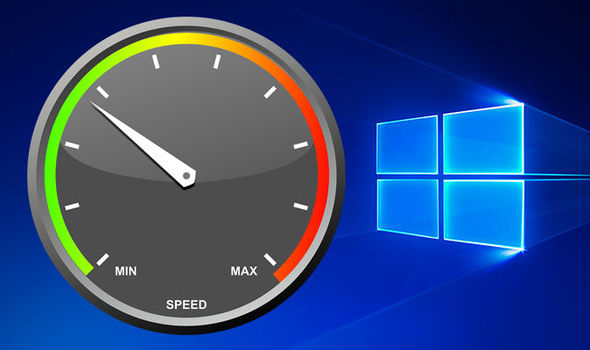
Configuration du démarrage
- Accédez au gestionnaire des tâches (Ctrl + Shift + Échap)
- Analysez l’impact au démarrage de chaque programme
- Désactivez les applications non essentielles
- Conservez uniquement les services critiques
Services Windows
- Ouvrez la console des services (services.msc)
- Identifiez les services non essentiels
- Réglez les services appropriés sur « Manuel »
- Documentez les modifications pour pouvoir les annuler
3. Maintenance des pilotes et du système

Mise à jour des pilotes
- Vérifiez les pilotes via le gestionnaire de périphériques
- Téléchargez les mises à jour depuis les sites officiels
- Portez une attention particulière aux pilotes suivants :
- Carte graphique
- Carte réseau
- Chipset
- Périphériques de stockage
Optimisation de Windows
- Effectuez les mises à jour Windows régulièrement
- Utilisez l’outil d’optimisation des performances Windows
- Ajustez les effets visuels pour de meilleures performances
- Vérifiez la santé du système avec l’outil sfc /scannow
4. Gestion avancée de la mémoire

Optimisation de la RAM
- Surveillez l’utilisation de la mémoire
- Fermez les applications gourmandes en ressources
- Augmentez la mémoire virtuelle si nécessaire
- Envisagez l’ajout de RAM supplémentaire
Fichier d’échange
- Optimisez la taille du fichier d’échange
- Placez-le sur le disque le plus rapide
- Définissez une taille fixe pour de meilleures performances
- Évitez de le désactiver complètement
Outils professionnels recommandés pour l’optimisation des performances PC

Nettoyage
- CCleaner : Nettoyage système complet
- BleachBit : Alternative open source
- Advanced SystemCare : Suite complète d’optimisation
- Wise Disk Cleaner : Spécialisé dans le nettoyage de disque
Sécurité
- Malwarebytes : Détection et suppression des malwares
- Windows Defender : Protection intégrée
- AdwCleaner : Suppression des logiciels publicitaires
- Hitman Pro : Analyse secondaire de sécurité
Surveillance
- MSI Afterburner : Surveillance des performances
- Core Temp : Surveillance de la température
- CrystalDiskInfo : Santé du disque dur
- Process Explorer : Analyse détaillée des processus
Bonnes pratiques pour maintenir les performances

Habitudes quotidiennes
- Fermez les applications inutilisées
- Redémarrez régulièrement votre PC
- Surveillez les notifications système
- Effectuez des sauvegardes régulières
Maintenance hebdomadaire
- Vérifiez les mises à jour Windows
- Lancez un scan antivirus complet
- Nettoyez les fichiers temporaires
- Videz le cache des navigateurs
Maintenance mensuelle
- Analyse approfondie du système
- Vérification de l’espace disque
- Défragmentation si nécessaire (disques HDD uniquement)
- Examen des programmes installés
Optimisation matérielle pour des performances accrues

Améliorations matérielles recommandées
- Installation d’un SSD pour le système d’exploitation
- Augmentation de la RAM
- Mise à niveau du processeur (si possible)
- Amélioration du système de refroidissement
Entretien physique
- Nettoyage régulier de la poussière
- Vérification des ventilateurs
- Application de pâte thermique fraîche
- Inspection des connexions internes
Conseils avancés pour les utilisateurs expérimentés

Optimisation du registre
- Utilisez des outils de nettoyage du registre avec précaution
- Créez des points de restauration avant toute modification
- Réparez les entrées corrompues
- Sauvegardez le registre régulièrement
Paramètres système avancés
- Ajustez les options d’alimentation
- Configurez les paramètres de mise en veille
- Optimisez les paramètres de page file
- Personnalisez les services Windows
Conclusion
L’optimisation des performances PC est un processus continu qui nécessite attention et régularité. En suivant ce guide complet et en appliquant ces recommandations, vous maintiendrez votre ordinateur dans un état optimal. N’oubliez pas que la prévention est toujours préférable à la réparation : établissez une routine d’entretien et suivez-la religieusement.
La clé d’une optimisation réussie réside dans la régularité des interventions et la compréhension des besoins spécifiques de votre système. Adaptez ces conseils à votre utilisation et n’hésitez pas à consulter un professionnel pour les interventions plus complexes. Avec ces pratiques, votre PC conservera ses performances optimales pendant de nombreuses années.





